Πώς να ξεριζώσετε το Galaxy Tab 2 7.0 P3100/P3110/P3113 χρησιμοποιώντας το CF-Auto-Root
07 Μαρτίου 2022 • Κατατέθηκε σε: Όλες οι λύσεις για την εκτέλεση του iOS&Android Sm • Αποδεδειγμένες λύσεις
Προετοιμασίες πριν από τη ριζοβολία
Πριν κάνετε root το Galaxy Tab 2 7.0 P3100/P3110/P3113 , βεβαιωθείτε ότι προτού ξεκινήσετε:
1) Έχετε πάνω από 80% μπαταρία στη συσκευή σας.
2) Έχετε δημιουργήσει αντίγραφα ασφαλείας των σημαντικών δεδομένων στη συσκευή σας. Ελέγξτε πώς μπορείτε να δημιουργήσετε αντίγραφα ασφαλείας αρχείων Android στον υπολογιστή .
3) Αποδέχεστε ότι το rooting θα ακυρώσει την εγγύησή σας.
Πώς να ξεριζώσετε το Galaxy Tab 2 7.0 P3100/P3110/P3113 χρησιμοποιώντας το CF-Auto-Root με μη αυτόματο τρόπο
Αυτό το σεμινάριο είναι μόνο για τις παρακάτω συσκευές:
Samsung Galaxy Tab 2 7.0 P3100
Samsung Galaxy Tab 2 7.0 P3110
Samsung Galaxy Tab 2 7.0 P3113
Εάν δεν χρησιμοποιείτε κανένα από αυτά, μην ακολουθήσετε αυτόν τον οδηγό για να κάνετε root τη συσκευή σας. Ή θα καταστραφεί. Απλώς αναζητήστε έναν άλλο οδηγό κατάλληλο για αυτό.
Κατεβάστε τα εργαλεία Android Root για τη διαδικασία ριζοβολίας
1. Κατεβάστε το πακέτο CF-Auto-Root παρακάτω για τη συσκευή σας.
CF-Auto-Root-espressorf-espressorfxx-gtp3100.zip (για P3100)
CF-Auto-Root-espressowifi-espressowifiue-gtp3113.zip (για P3113)
CF -Auto-Root -espressowifi1p3100. )
Βήμα 1. Εξαγάγετε το αρχείο CF-Auto-Root και θα δείτε ένα αρχείο .tar. Αφήστε το ήσυχο και προχωρήστε στο επόμενο βήμα.
Βήμα 2. Εξαγάγετε το αρχείο Odin3 και, στη συνέχεια, θα δείτε ένα αρχείο .exe. Κάντε διπλό κλικ για να το εκτελέσετε στον υπολογιστή σας.
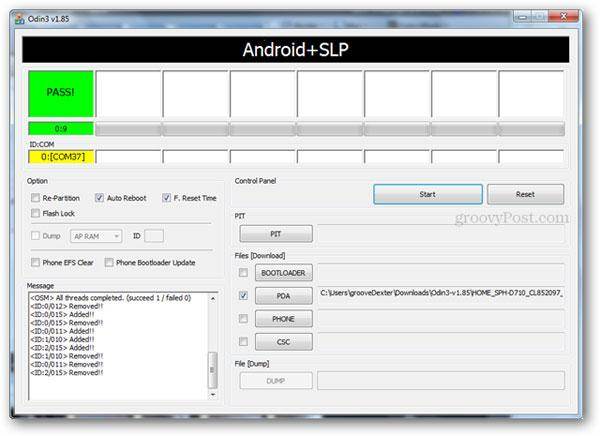
Βήμα 3. Σημειώστε το πλαίσιο μπροστά από το PDA στο παράθυρο του Odin3 και, στη συνέχεια, περιηγηθείτε για να επιλέξετε το αρχείο .tar και να το φορτώσετε.
Βήμα 4. Στη συνέχεια, επιλέξτε τα πλαίσια Auto-Reboot και F.Reset Time , αφήνοντας μη επιλεγμένο το πλαίσιο Re-Partition .
Βήμα 5. Τώρα απενεργοποιήστε τη συσκευή σας. Στη συνέχεια, πατήστε μαζί τα κουμπιά Power + Volume Down για περίπου λίγα δευτερόλεπτα μέχρι να δείτε το προειδοποιητικό μήνυμα να εμφανίζεται στην οθόνη και, στη συνέχεια, πατήστε το κουμπί Volume Down . Περιμένετε μέχρι να γίνει επανεκκίνηση της συσκευής σας στη λειτουργία λήψης.
Βήμα 6. Συνδέστε τη συσκευή σας στον υπολογιστή με ένα καλώδιο USB. Όταν το Odin3 εντοπίσει τη συσκευή σας, θα δείτε μια κίτρινη θύρα κάτω από το ID:COM. Στη συνέχεια προχωρήστε μπροστά.
Σημείωση: Εάν δεν είδατε τη θύρα που τονίζεται με κίτρινο χρώμα, θα πρέπει να εγκαταστήσετε τα προγράμματα οδήγησης USB για τη συσκευή σας.
Βήμα 7. Κάντε κλικ στο κουμπί Έναρξη στο Odin3 για να ξεκινήσετε τώρα το rooting της συσκευής σας. Μην αποσυνδέετε τη συσκευή σας κατά τη διάρκεια αυτής της διαδικασίας. Θα σας κοστίσει λίγο. Όταν ολοκληρωθεί, μπορείτε να δείτε ένα PASS! μήνυμα στο παράθυρο. Στη συνέχεια, η συσκευή σας θα επανεκκινήσει μόνη της και η όλη διαδικασία rooting έχει τελειώσει. Είστε ελεύθεροι να κάνετε ό,τι θέλετε τώρα.
Android Root
- Γενική ρίζα Android
- Samsung Root
- Root Samsung Galaxy S3
- Root Samsung Galaxy S4
- Root Samsung Galaxy S5
- Σημείωση ρίζας 4 σε 6.0
- Σημείωση ρίζας 3
- Root Samsung S7
- Root Samsung J7
- Jailbreak Samsung
- Motorola Root
- LG Root
- HTC Root
- Nexus Root
- Sony Root
- Huawei Root
- ZTE Root
- Zenfone Root
- Εναλλακτικές λύσεις ρίζας
- Εφαρμογή KingRoot
- Root Explorer
- Root Master
- Εργαλεία ρίζας με ένα κλικ
- King Root
- Odin Root
- Root APK
- Αυτόματη ρίζα CF
- Ένα κλικ Root APK
- Cloud Root
- SRS Root APK
- iRoot APK
- Root Toplists
- Απόκρυψη εφαρμογών χωρίς Root
- Δωρεάν αγορά εντός εφαρμογής NO Root
- 50 εφαρμογές για Rooted User
- Root Browser
- Root File Manager
- Χωρίς τείχος προστασίας ρίζας
- Hack Wifi χωρίς Root
- Εναλλακτικές συσκευές εγγραφής οθόνης AZ
- Button Savior Non Root
- Samsung Root Apps
- Samsung Root Software
- Android Root Tool
- Πράγματα που πρέπει να κάνετε πριν την ριζοβολία
- Root Installer
- Τα καλύτερα τηλέφωνα για Root
- Τα καλύτερα προϊόντα αφαίρεσης Bloatware
- Απόκρυψη ρίζας
- Διαγραφή Bloatware




Τζέιμς Ντέιβις
επιμελητής του προσωπικού